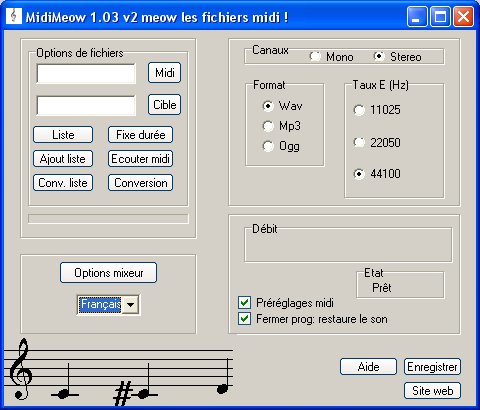Publicité:
MidiMeow convertit les fichiers midi en mp3/wav/ogg
Comment se servir du logiciel:
Assistance technique: pour l'adresse électronique de contact, voir
en bas de page
Cette version de Midimeow est une version multilingue, elle comporte une traduction en français.
J'assure l'assistance technique en français de préférence à l'anglais.
Pour tous les utilisateurs:
(voir la copie d'écran ci-dessus)- Cliquez sur "Cible" et donnez un nom sans extension de fichier (ne donnez jamais comme nom "temp" ou "temp.wav" car ce nom est utilisé par le programme depuis la version 1.02v3).
- Cliquez sur "Conversion" et attendez la fin de la lecture, indiquée par la barre de progression.
C'est tout !
Cette version est un shareware, vous ne pourrez donc convertir vos
fichiers qu'à mi-longueur.
Souvenez-vous qu'il est parfois nécessaire de changer les paramètres du mélangeur de la carte son (mixeur ou mixer en anglais) pour obtenir un son correct, sans cela vous pourriez obtenir des fichiers vides ou blancs, mais de taille non nulle.
IMPORTANT: Si vous deviez changer vos paramètres de carte son parce que ceux-ci ne vous permettent pas d'entendre de son sur les fichiers que vous obtenez. La version actuelle du logiciel impose de procéder de cette manière:
Fermer le logiciel, régler votre carte son, ouvrez le logiciel
à nouveau, décocher la case "Préréglages
midi", et ensuite seulement lancer la conversion.
Uniquement pour les utilisateurs enregistrés:
- Enregistrement du logiciel:
Méthode 1: Mettez la clé (key.ini) fournie par Share-it
par courrier électronique, dans le répertoire d'installation
de Midimeow.
Sous Vista vous devrez ouvrir une session "administrateur".
Méthode 2: Ouvrez le fichier key.ini fourni par Share-it par courrier électronique, allez dans le panneau d'enregistrement de Midimeow et rentrez la première ligne du fichier comme nom et rentrez la seconde comme numéro de série.
Si vous avez besoin d'aide, mon courrier électronique est meow@meow-prod.com. L'assistance technique est exclusivement assurée par courrier électronique.
- Comment utiliser la liste de conversion ?
- Spécifiez le format de sortie sur la fenêtre principale
et le répertoire de sortie sur la fenêtre de la liste de
conversion:
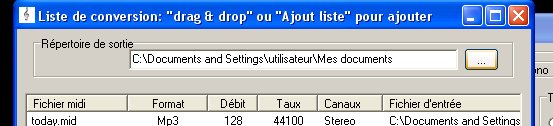
- Pour ajouter votre/vos fichiers à la liste, vous pouvez faire
un "drag and drop" (un "glisser-déposer" si vous préférez)
de l'explorateur de fichier de Windows vers la fenêtre
principale ou sur la liste des fichiers.
Comme ceci:

Vous pouvez observer que je fais un "drag and drop" sur le fichier "Last_kiss.mid"
Astuce: il est possible de sélectionner plusieurs fichiers en
cliquant:
Par exemple pour ne sélectionner que quelques fichiers, restez
appuyé sur la touche CTRL et cliquez sur les fichiers que vous
voulez convertir avant de faire un "drag and drop". Pour sélectionner
une liste entière de fichiers, sélectionnez le premier fichier,
appuyez sur la touche SHIFT (une des deux touche avec la flèche
vers le haut), restez appuyé et sélectionnez le dernier
fichier en cliquant.

- Si vous voulez ajouter des fichiers à la liste un par un, vous pourriez aussi bien cliquer sur "Midi" (voir ci-dessous) et choisir votre fichier midi d'entré, puis cliquez sur "Cible", entrez un nom et au lieu de cliquer sur "Conversion" (comme vous le feriez pour une conversion midi vers mp3 unique), cliquez sur "Ajout liste":
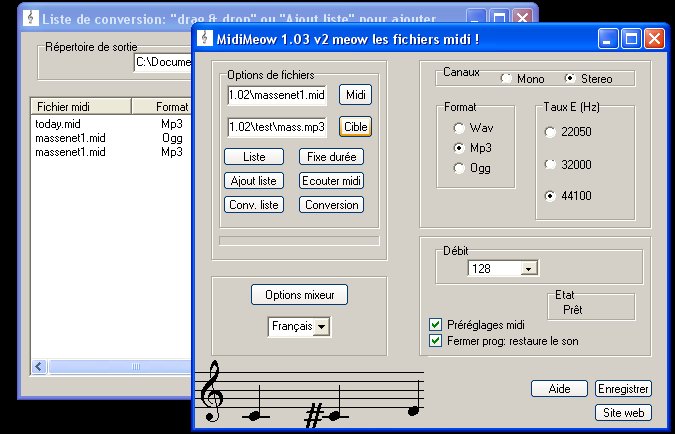
Je vous recommande toutefois le glisser-déposer, plus rapide
selon moi, si vous ne voulez pas changer la base du nom de fichier.
Astuce: Créez un répertoire de travail pour sauver vos fichiers de sortie.
Cliquez sur "Conv. liste" pour démarrer la conversion de tous les
fichiers de la liste.
- Comment sauver et charger les paramètres du mélangeur
de carte son pour utiliser ces paramètres plus tard ?
Cet outil ne fonctionne pas avec toutes les cartes son
Sous Vista, passer l'application en mode de compatibilité Xp aura pour effet de changer ce que vous observerez.
Commencez par cliquer sur "Options
Mixeur"
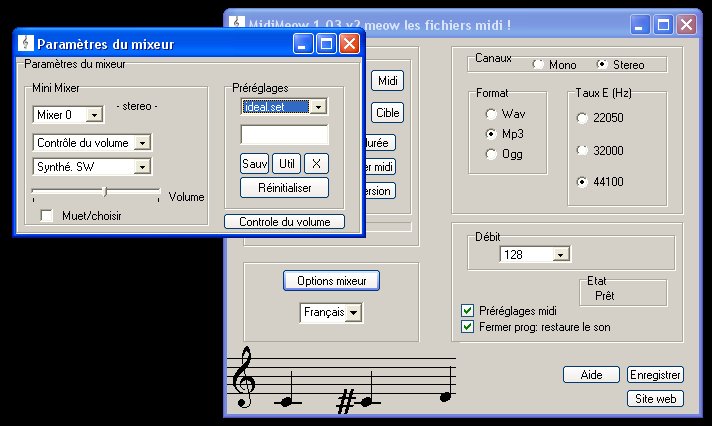
2- Indiquez le nom voulu dans la case, puis cliquez sur "Sauv" pour sauver.
3- Cliquez sur "Util" pour utiliser le préréglage sélectionné dans le menu défilant.
À la base un fichier set est un fichier texte, avec vos valeurs de mixeur courantes...
Bugs connus
- Pas de son sur les mp3 ? cliquez ici
- J'ai du enlever la quasi-totalité des bugs liés
aux problèmes de conversion des fichiers wav en mp3 ou wav en ogg
(on obtenait parfois des fichiers de très petite taille, soit 0
soit 4 ko).
Si malgré tout, vous avez ce type de bugs, changez soit la fréquence
d'échantillonnage soit le taux de compression de vos mp3 ou ogg.
Vous pourriez avoir des problèmes pour des mp3 de 22050 KHz à
128 Kbps. Pour 22050Hz, j'ai fixé la limite maximum à 160
Kbps dans la mesure ou il est possible de convertir certains fichiers
à 128Kbps. Cependant, si votre fichier est trop gros vous aurez
peut-être un bug à ce niveau. Ce problème est lié
à la librairie lame_enc.dll. et je n'y peux rien, j'ai voulu laisser
la plage de conversion la plus grande possible, mais cela implique un
risque de bug.
Si vous n'avez pas de son sur votre fichier de sorti, mais que sa taille est conséquente, c'est probablement dû à vos paramètres de carte son. Vous devez donc les régler pour que le fichier midi soit lu et enregistré par la bonne piste d'enregistrement.
N'oubliez pas:
Fermer le logiciel, régler votre carte son, ouvrez le logiciel à nouveau, décocher la case "Préréglages midi", et ensuite seulement lancer la conversion.
-Si vous entendez des sons parasites comme la télé, pensez à couper votre micro (il est coupé tout le temps chez moi, sauf en cas d'enregistrement bien sûr).
-Si vous avez un son métallique, au contraire, diminuez votre niveau d'enregistrement ou de lecture (saturation).
- La taille des fichiers est trop grande, car la taille du fichier midi est incorrecte: ouvrez le fichier midi dans "Windows media player", si la taille du fichier correspond à celui du mp3 à peu de choses prêt alors la taille de votre fichier midi est incorrecte, vous devez donc arrêter la conversion manuellement.
- Fichiers kar: les renommer en .mid avant conversion.
Remerciements
Lionel93, responsable du forum
français dédié au logiciel busker et les gens de
ce forum qui auront fait l'effort de tester le logiciel.
Et tribloton, webmaster de arcanum
lab pour l'idée du logiciel, d'ailleurs si vous achetez arcanum
(un jeu qui commence à dater mais qui n'est plus très cher),
vous pouvez faire un tour par chez lui.
Pour tout autre support ou requête liées à MidiMeow, si vous avez des souhaits d'évolution, n'hésitez pas, c'est ici:
meow@meow-prod.com
Si le titre/sujet de votre message n'est pas clair, vous n'aurez pas de réponse.